緣起:
上週有思考工作專案的大架構,主幹大概長這樣
打算都用 docker
來實作,部屬跟搬遷會方便很多,只是要學不少東西,而且在實作時也踩了不少的雷。這篇文章主要是紀錄
dotnet 專案的 Dockerfile ,還有搭配 docker-compose 的使用。
Dotnet Web 專案與 Docker:
電腦要先安裝 Docker,然後啟動。先建立一個 dotnet web 專案
有 Docker 支援的專案,它會給你預設的 Dockerfile 跟
.dockerignore,整個方案的架構長這樣
DockerTest
├── DockerTest
| ├── appsettings.Development.json
| ├── appsettings.json
| ├── bin
| ├── Dockerfile
| ├── DockerTest.csproj
| ├── DockerTest.csproj.user
| ├── obj
| ├── Pages
| ├── Program.cs
| ├── Properties
| └── wwwroot
└── DockerTest.sln 預設的 Dockerfile 長這樣
FROM mcr.microsoft.com/dotnet/aspnet:8.0 AS base
USER $APP_UID
WORKDIR /app
EXPOSE 8080
# 此階段是用來組建服務專案
FROM mcr.microsoft.com/dotnet/sdk:8.0 AS build
ARG BUILD_CONFIGURATION=Release
WORKDIR /src
COPY ["DockerTest/DockerTest.csproj", "DockerTest/"]
RUN dotnet restore "./DockerTest/DockerTest.csproj"
COPY . .
WORKDIR "/src/DockerTest"
RUN dotnet build "./DockerTest.csproj" -c $BUILD_CONFIGURATION -o /app/build
# 此階段可用來發佈要複製到最終階段的服務專案
FROM build AS publish
ARG BUILD_CONFIGURATION=Release
RUN dotnet publish "./DockerTest.csproj" -c $BUILD_CONFIGURATION -o /app/publish /p:UseAppHost=false
# 此階段用於生產環境,或以一般模式從 VS 執行時 (未使用偵錯設定時的預設值)
FROM base AS final
WORKDIR /app
COPY --from=publish /app/publish .
ENTRYPOINT ["dotnet", "DockerTest.dll"]
第一個碰到的問題是 build image,我那時直接跑到有 Dockerfile
的目錄去下 docker build 指令,然後收到錯誤
正確的指令格式是這樣,在方案目錄下
docker build -t docker-test -f .\DockerTest\Dockerfile .
用 -t 來指定 build 好的 image 的
tag name, 可以用 -f 來指定 Dockerfile 的位置,最後是
build context,那個 . 代表當前目錄。
加入 docker-compose.yml:
之後在測試跟部屬專案時,會需要同時開啟 redis 跟
postgresql,所以就去學習 docker-compose 來管理 image 的 build 跟 container
的啟動。
方案總管那邊,右鍵方案 -> 新增項目 -> 輸入
docker-compose.yml -> 新增。第一次寫 yaml
檔,不知道它是用用空格來識別區塊,而且不接受 tab,那時是用 tab,想說,怎麼
Visual Studio 一直報錯 ...
之後在 build image 時,會需要各自的 Dockerfile,postgreSQL 需要設定帳密、執行初始化用的 sql script 來建構資料庫跟資料表,nginx 也會需要做其它的設定之類的,所以我需要新增其它的 Dockerfile 來給每個 app 使用。有看到一個解決方案是,把檔名叫 Dockerfile.{app名稱},但這樣的話,在用 visual studio 編輯時,會無法得到 markdown 支援。
我在這邊看到滿意的解答,他在專案目錄下新增一個 docker 資料夾,然後依 app
名稱在裡面新增資料夾,把對應的 Dockerfile 放進來。我跟著操作,然後把
DockerTest 專案下的 Dockerfile 複製過去
DockerTest
├── docker
| └── DockerTest
| └── Dockerfile
├── docker-compose.yml
├── DockerTest
(以下略)
再來編輯 docker-compose.yml 檔
services:
docker-test:
build:
context: .
dockerfile: ./docker/DockerTest/Dockerfile
image: docker-test
container_name: docker-test
ports:
- "8080:8080"
然後在專案目錄下 docker-compose build,等 image
build 出來後,下 docker-compose up 來啟動所有 service,可以加 -d
的參數來背景執行。
接著可以去 Docker Desktop 的
Containers 查看啟動的 container
services:
docker-test:
build:
context: .
dockerfile: ./docker/DockerTest/Dockerfile
image: docker-test
container_name: docker-test
ports:
- "8080:8080"
httpd-server:
image: httpd:latest
container_name: httpd-serve
ports:
- "8081:80"要結束所有 service 的話可以下 docker-compose down。如果只想跑單一個 service,可以用 docker-compose run,不過要注意的是,跑單一個 service 時,它預設是不會依你 docker-compose.yml 檔的設定來做 port forward

|
| 來源 |
有這個需求的話,可以加上 --service-ports 參數。
加入 library 專案:
我需要自己寫個 library 來處理 SQL 相關的功能,在加入 library
專案後如果沒修改 Dockerfile,會出問題 (廢話)。
visual studio 2019 後的版本,在新增專案時,預設不會顯示
library 的那些樣板,你需要手動去開啟 (參考資料)。工具 -> 選項 -> 環境 -> 預覽功能 -> 勾選 "使用 .NET SDK
的預覧",然後重新啟動 visual
studio,之後在新增專案時就有類別庫的樣板能選擇
會特別講這個是因為,我自己在測試時,有修改過原本 Docker 8~15 行那區的 COPY,原本是 COPY . .,我改成只有複製單一專案資料夾裡的內容,以下是錯誤示範(我忘了我為什麼那時要這麼做)
COPY ["DockerTest/*", "DockerTest/"]
最要命的部份是,我多了那個 * 號,我用 bash 的思維來寫 Docker
檔,以為要加 * 才能複製整個資料夾下的東西,但其實官方的教學就有說,COPY 的
Source 指定資料夾,它就會把資料夾內的所有東西 (不包含資料夾本身)
複製過去
我畫蛇添足地加了一個 *,導致 build 完的 image
有問題,container 跑起來後,用瀏覽器打開會發現 RazorPage 都
404,我一開始以為是 Program.cs 裡的 app.MapRazorPages() 出問題,找了老半天都不知道問題出在哪,後來是到 container
裡翻資料時,注意到 wwwroot 裡都沒有 js 跟 css 資料夾,才意識到是 docker COPY
那部份出了問題。
總之,要 COPY 源始碼到 image 裡 build
時,沒什麼特別需求的話就直接寫 COPY . .就好。那時好像還有碰到 build 時沒辦法參考到自己寫的 Lib 的問題,後來在這邊找到解答,把原本 Dockerfile 8~15 行那區改成
FROM mcr.microsoft.com/dotnet/sdk:8.0 AS build
ARG BUILD_CONFIGURATION=Release
WORKDIR /src
COPY ["DockerTest/DockerTest.csproj", "DockerTest/"]
COPY ["MyLib/MyLib.csproj", "MyLib/"]
RUN dotnet restore "./DockerTest/DockerTest.csproj"
COPY . .
WORKDIR "/src/DockerTest"
RUN dotnet build "./DockerTest.csproj" -c $BUILD_CONFIGURATION -o /app/build 這樣,就能正常 build image 了。
補充:
時區:
我進 container 裡下 date
指令時,有發現那個時間怪怪的,後來去查才知道,需要設定環境變數 "TZ"
來指定時區 (TZ List),在 docker-compose 裡,可以在 app service 下加 environment 來指定
container 的環境變數
services:
docker-test:
build:
context: .
dockerfile: ./docker/DockerTest/Dockerfile
image: docker-test
container_name: docker-test
environment:
- ASPNETCORE_ENVIRONMENT=Development
- TZ=Asia/Taipei
ports:
- "8080:8080"






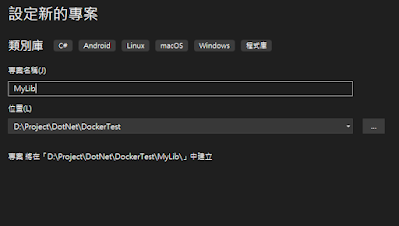



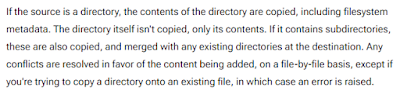
沒有留言:
張貼留言